2024 年您應該使用的 7 個最佳 Windows 11 小工具
已發表: 2024-03-31Windows 11 中的小工具可讓您從電腦上安裝的各種應用程式和服務快速存取有價值的資訊或有用的工具。 它們平鋪到小工具板,您可以透過將滑鼠懸停在工作列圖示上或使用 Windows+W 鍵盤快捷鍵來存取小工具板。
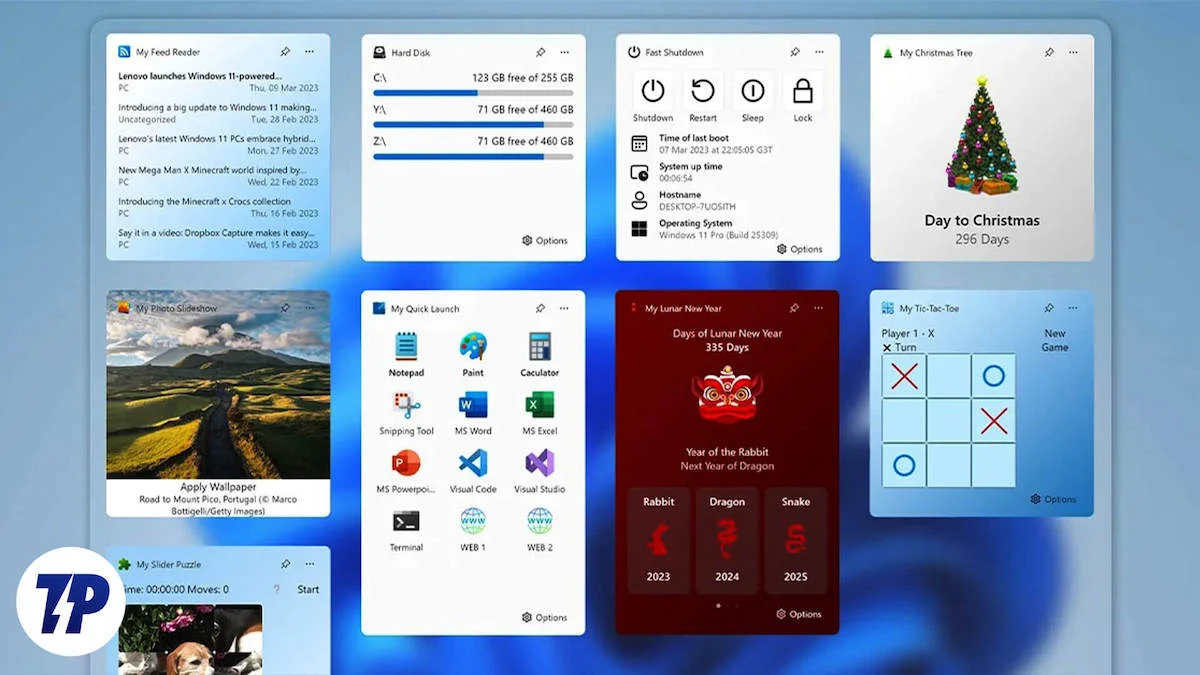
微軟在 Windows 11 中捆綁了一堆小部件。但您也可以從 Microsoft Store 安裝第三方小部件,以將您每天需要了解的其他重要更新或相關資訊一目了然。
以下是我們推薦您應該在小部件板上安裝的一些最佳 Windows 11 小部件。 請參閱我們的自訂 Windows 11 小工具指南,以了解如何新增、刪除小工具以及將小工具固定到電腦上的小工具板。 我們也有禁用 Windows 11 小工具的指南。
目錄
我們精選的最佳 Windows 11 小工具
展望日曆
如果您使用 Outlook 帳戶並且需要每天多次檢查日曆,則 Outlook 日曆小工具應該是您新增至小工具板的第一個小工具。 該小部件不僅可以讓您快速查看即將發生的事件,還可以讓您將新事件新增至日曆中,而無需開啟應用程式。
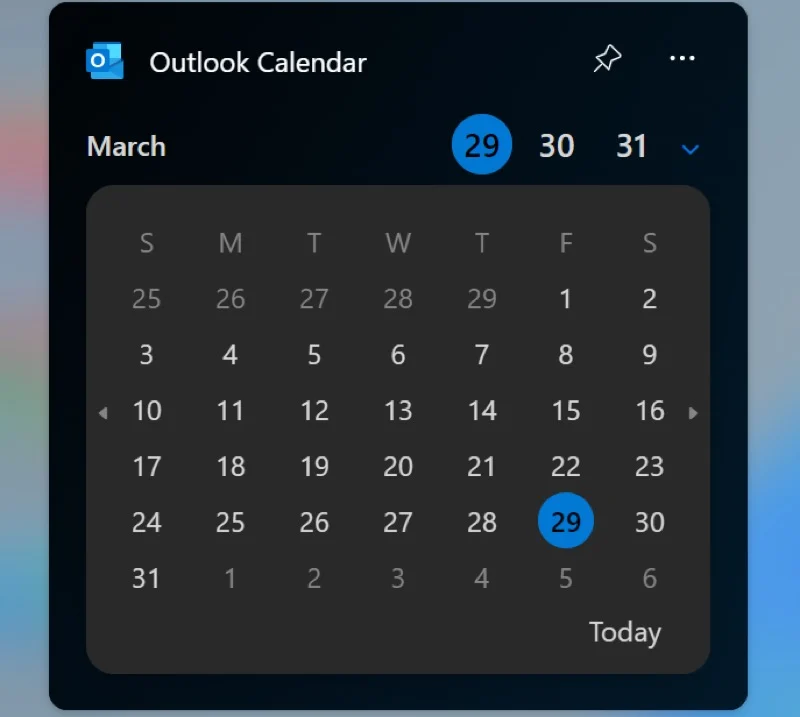
Outlook 日曆支援多個日曆,因此您可以根據自己的喜好選擇要查看的日曆。 根據您選擇的日曆數量,您還可以選擇小部件大小以相應地容納資訊。
運動的
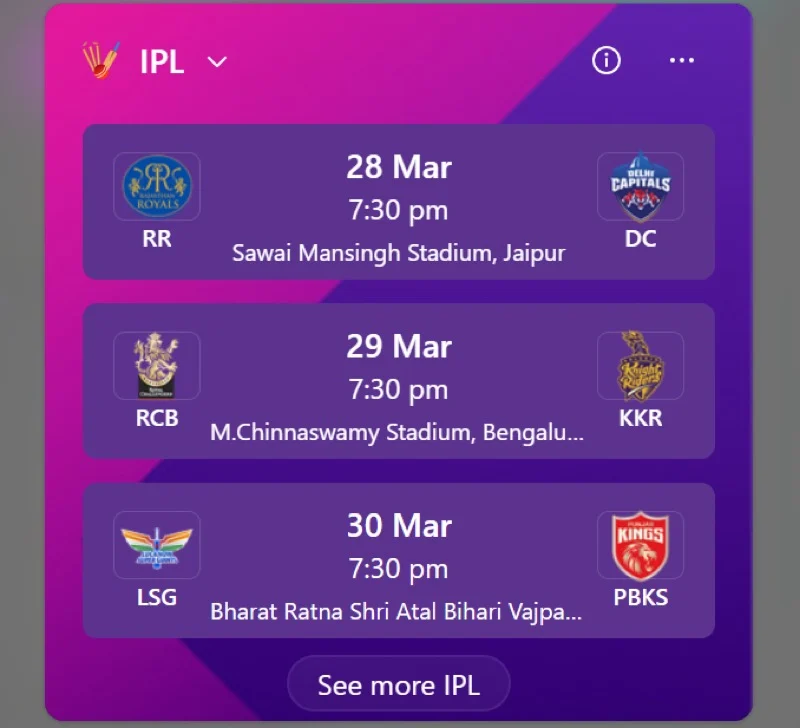
體育小部件是在 Windows 11 電腦上了解您喜愛的體育運動和球隊的所有最新更新的好方法。 它支持世界各地不同體育項目的許多主要聯賽,包括高級聯賽、德甲聯賽、ICC 和 IPL。 您甚至可以將聯賽(以及其中您最喜歡的球隊)標記為收藏夾以查看其最新更新。
體育小部件提取的所有資訊均來自 MSN。 您可以選擇以三種小部件尺寸查看此資訊:小、中和大,所有這些尺寸同時顯示不同數量的事件。 當您想了解有關某場比賽的更多資訊時,請點擊一場比賽,直接在 MSN 網站上將其打開。
去做
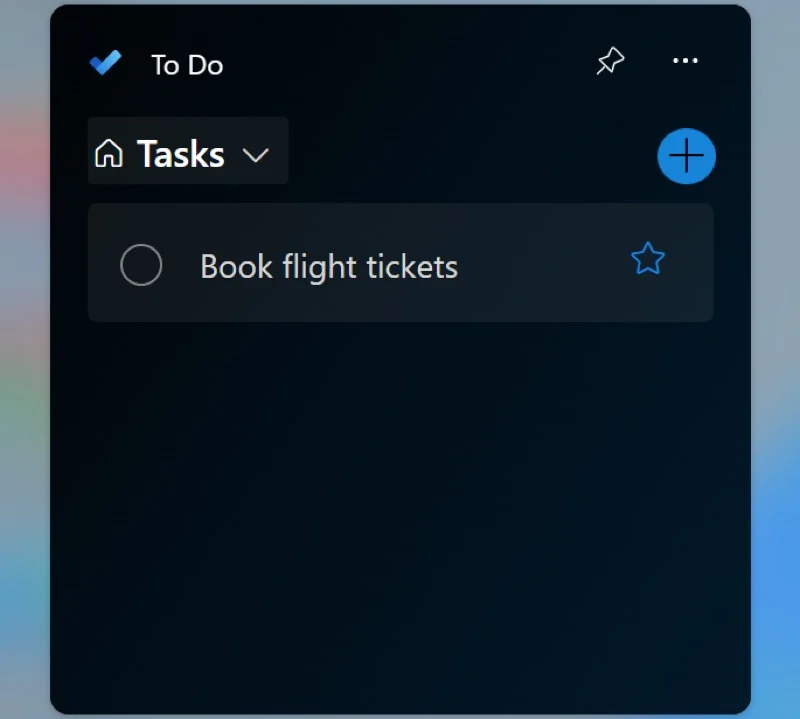
如果您使用微軟的待辦事項應用程式來管理日常任務,您可以將其小部件添加到電腦上的小部件板中,以快速檢查您的待辦事項並輕鬆建立新待辦事項。 待辦事項小工具提供兩個視圖:任務和我的一天,您可以使用下拉按鈕在這兩個視圖之間切換,以分別查看所有任務或特定日期的任務。
完成任務後,您可以在小部件本身的「待辦事項」中將其標記為已完成。 或按一下它在待辦事項中開啟它,您可以在其中修改它或執行更多操作。
此外,您可以點擊右上角的加號 (+) 按鈕來建立新任務。 如果某個任務需要特別注意,您可以點擊小工具中該任務旁邊的星形按鈕將其標記為重要。

焦點會議
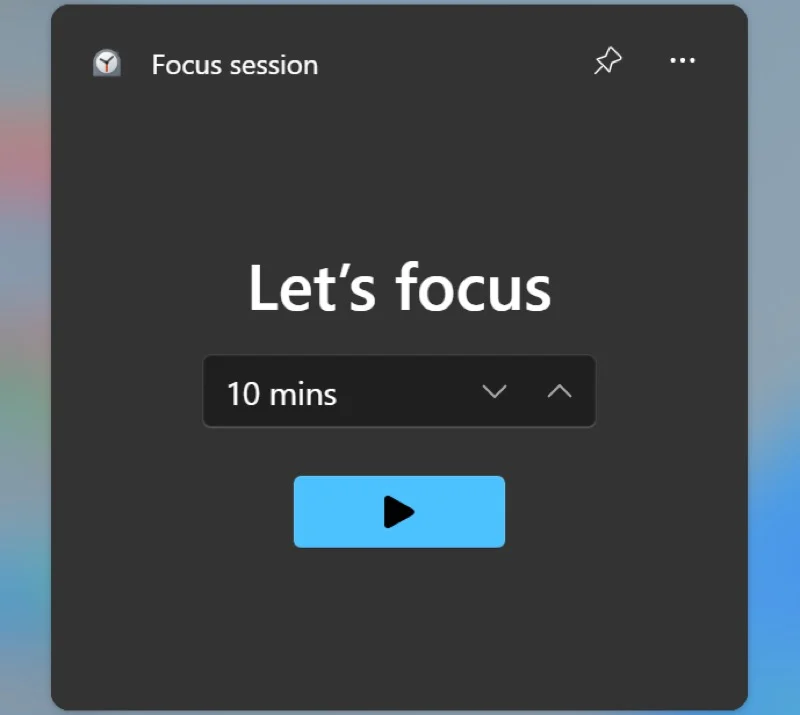
Focus是 Windows 11 功能,可協助減少電腦上的干擾,讓您更能專注於工作。 它的工作原理是打開“請勿打擾”並隱藏應用程式徽章和通知等元素。
雖然您可以從“設定”應用程式打開“焦點”,但將其小部件放在小部件板上可以輕鬆訪問,並讓您無需進入應用程式即可啟動“焦點”會話(10 到240 分鐘的任何時間)。
任何時候,如果您想調整系統在焦點會話中的行為,請前往「設定」下的「焦點設定」。 到達此處後,您可以根據自己的喜好進行個人化設定。
電話連結
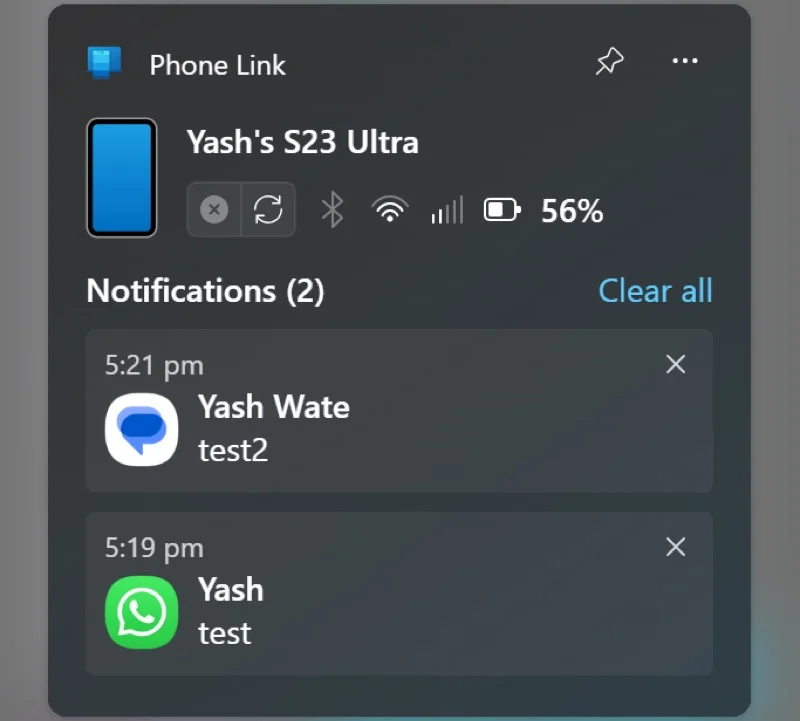
Phone Link 是一款 Windows 應用程序,可讓您在 PC 上使用 Android 或 iOS 裝置。 雖然您可以進入 Phone Link 應用程式檢查新通知,但將Phone Link 小工具新增至小工具板可以讓您更快檢查和回覆傳入的通知。
連接到裝置後,電話連結會顯示裝置的名稱、連線狀態(使用刷新圖示來重新建立遺失的連線)、電池百分比以及 Wi-Fi、藍牙和蜂巢式資料狀態。 所有新的通知都會出現在該資訊下方,您可以點擊它們在Phone Link中打開,您可以在其中執行各種操作。
備忘錄
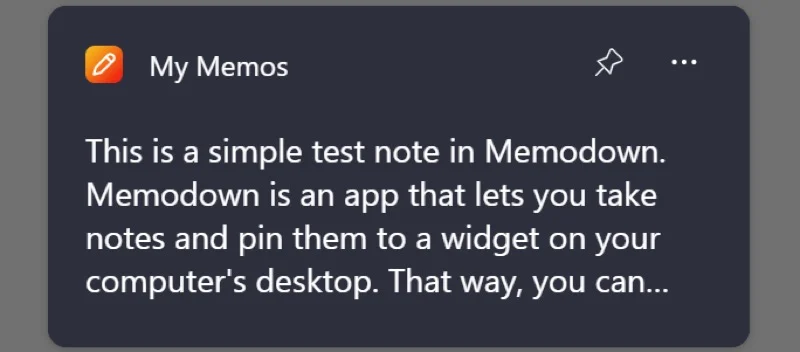
Memodown是一個 Windows 11 小部件,可讓您建立備忘錄並將其平鋪到小部件板上的小部件上。 這樣,您就可以隨時存取備忘錄。
您在 Memodown 應用程式中建立備忘錄後,小工具會立即顯示您的備忘錄。 您可以透過點擊備忘錄卡左側或右側的箭頭圖示來捲動備忘錄。
Memodown 提供三種小工具尺寸:小、中、大。 這是一款付費應用程序,但您可以使用免費試用版來評估該應用程式並了解它是否滿足您的需求。
魔力豆莢
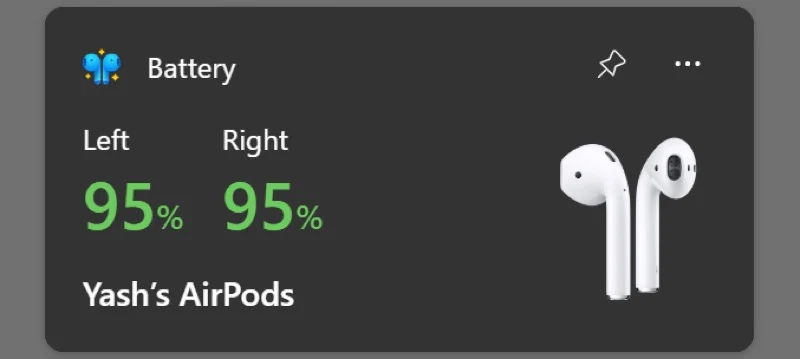
如果您在 Windows PC 上使用 AirPods, MagicPods可以協助提升您的使用者體驗。 將其小部件添加到小部件板上後,您可以輕鬆地在桌面上檢查每個 AirPod 以及充電盒的電池電量。
然而,MagicPods 的用處還不止於此。 除了提供小部件之外,MagicPods(作為一款成熟的應用程式)還包含一些有用的功能,例如自動連接、自動播放/暫停、可自訂的電池通知、耳朵檢測等,為您提供更好的體驗在Windows PC 上使用AirPods。
MagicPods 提供免費試用。 但如果您喜歡該應用程序,可以從 Microsoft Store 購買。
小部件板不僅僅是小部件
在 Windows 11 上設定小部件板可以節省您在應用程式中檢查資訊或執行操作所需的時間和精力。 當然,小部件並不意味著可以幫助您完成所有事情,您仍然希望進入應用程式來完成許多事情,但它們減少了基本操作的需要,這很好。
除了小部件之外,小部件板還展示了世界各地的所有最新新聞和更新。 您可以個性化您的個人資訊流以新增相關來源並刪除不需要的來源。
